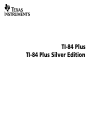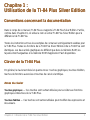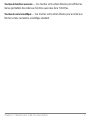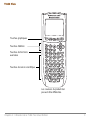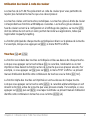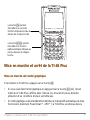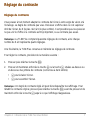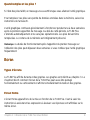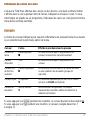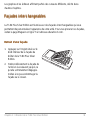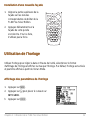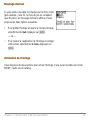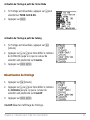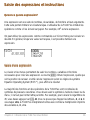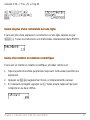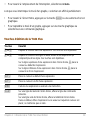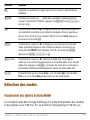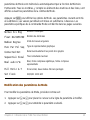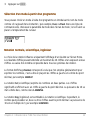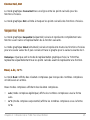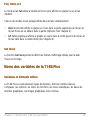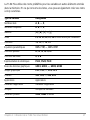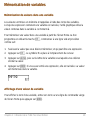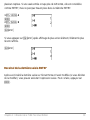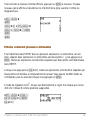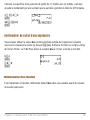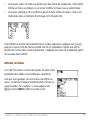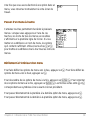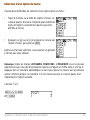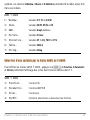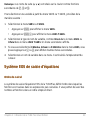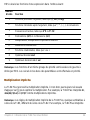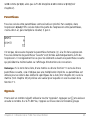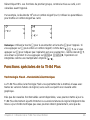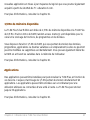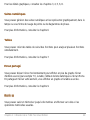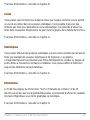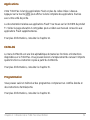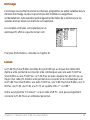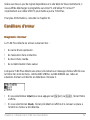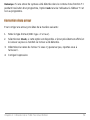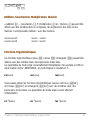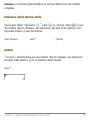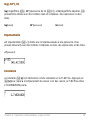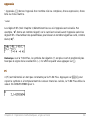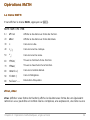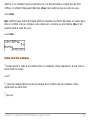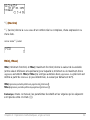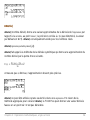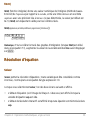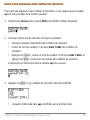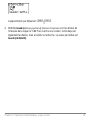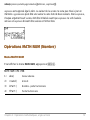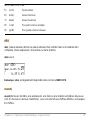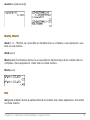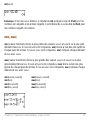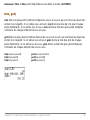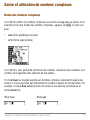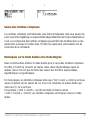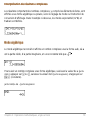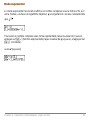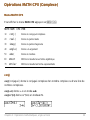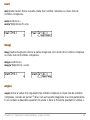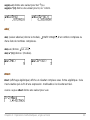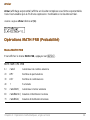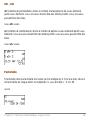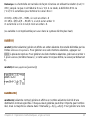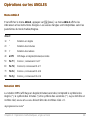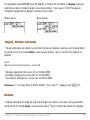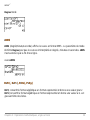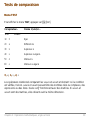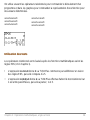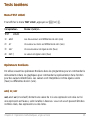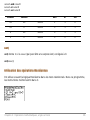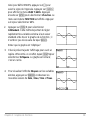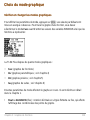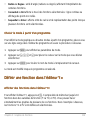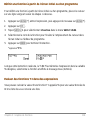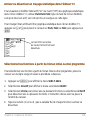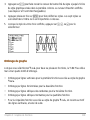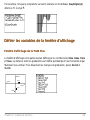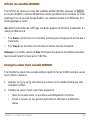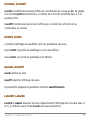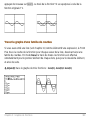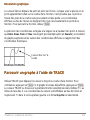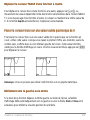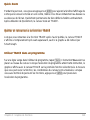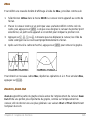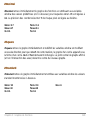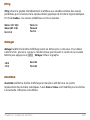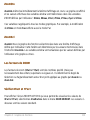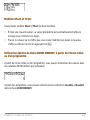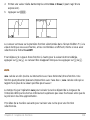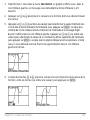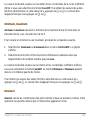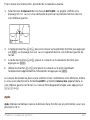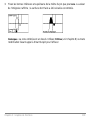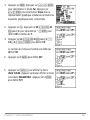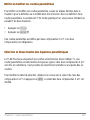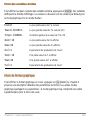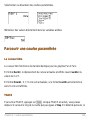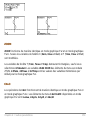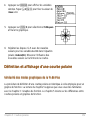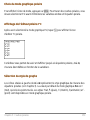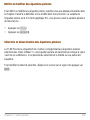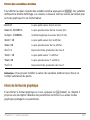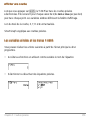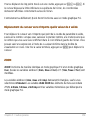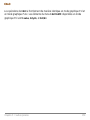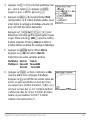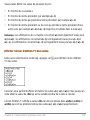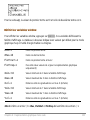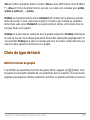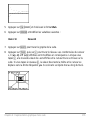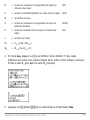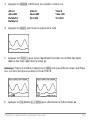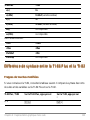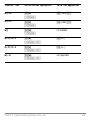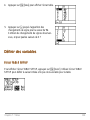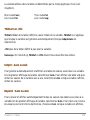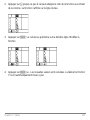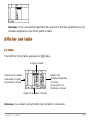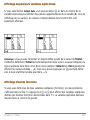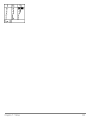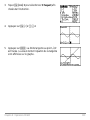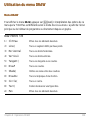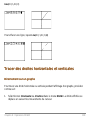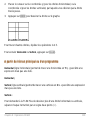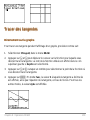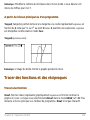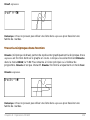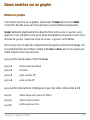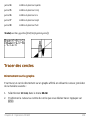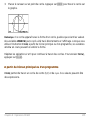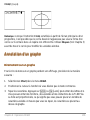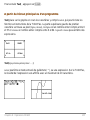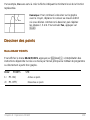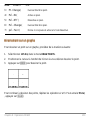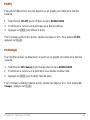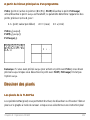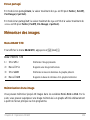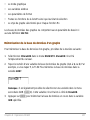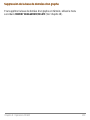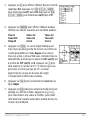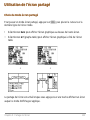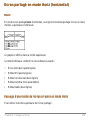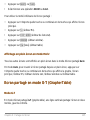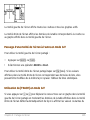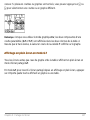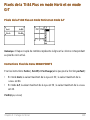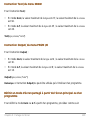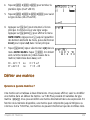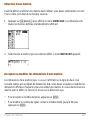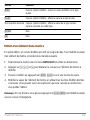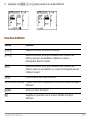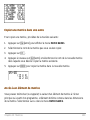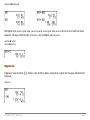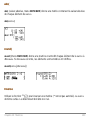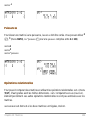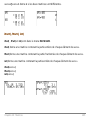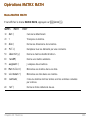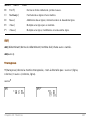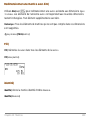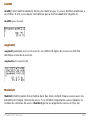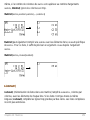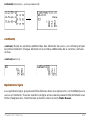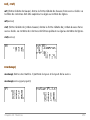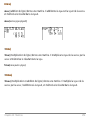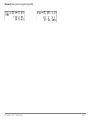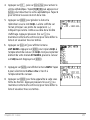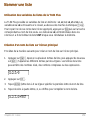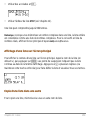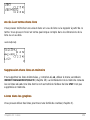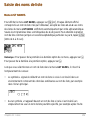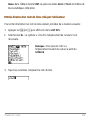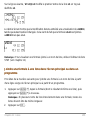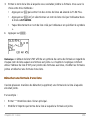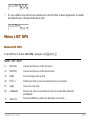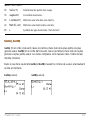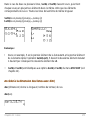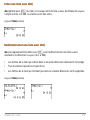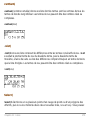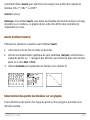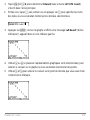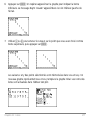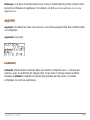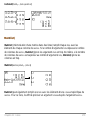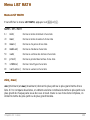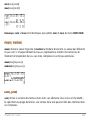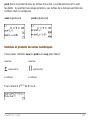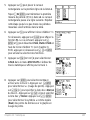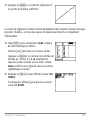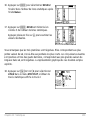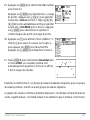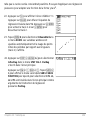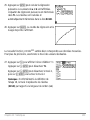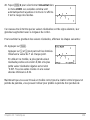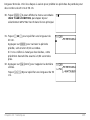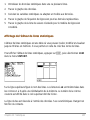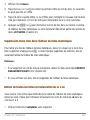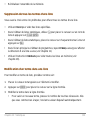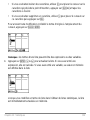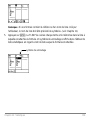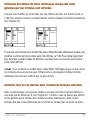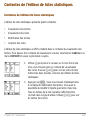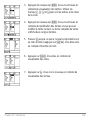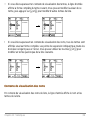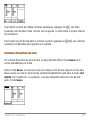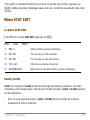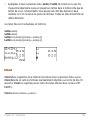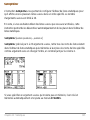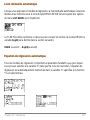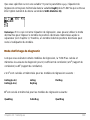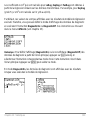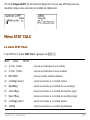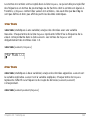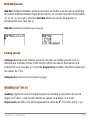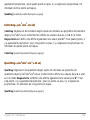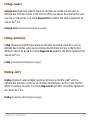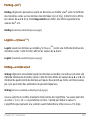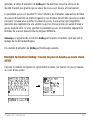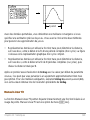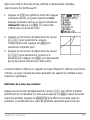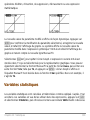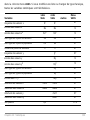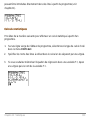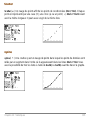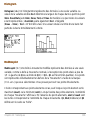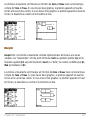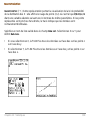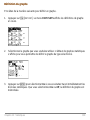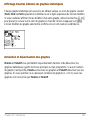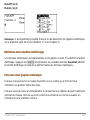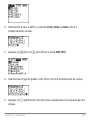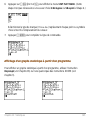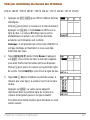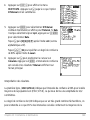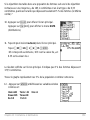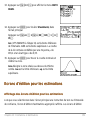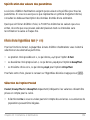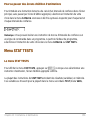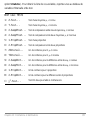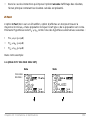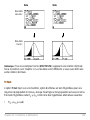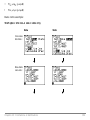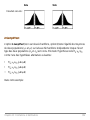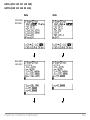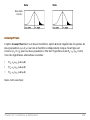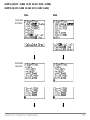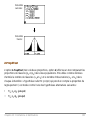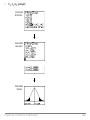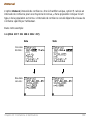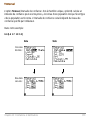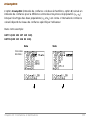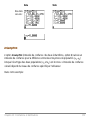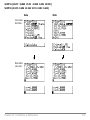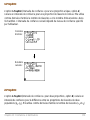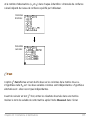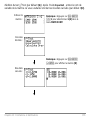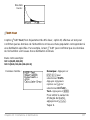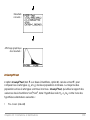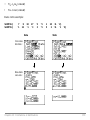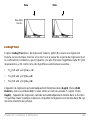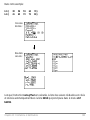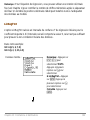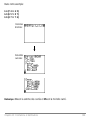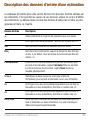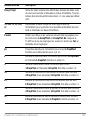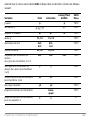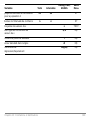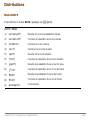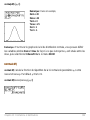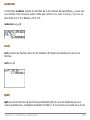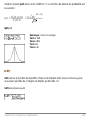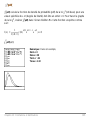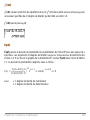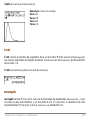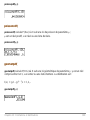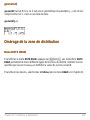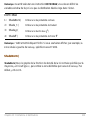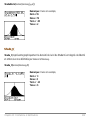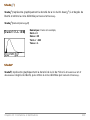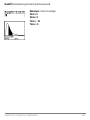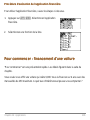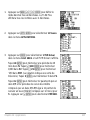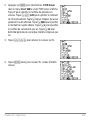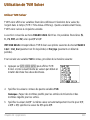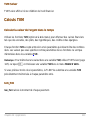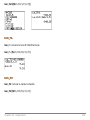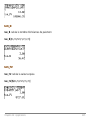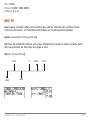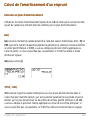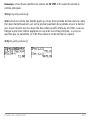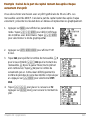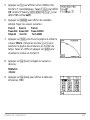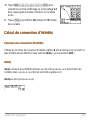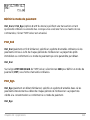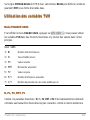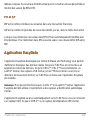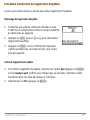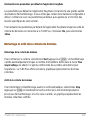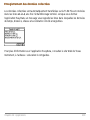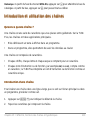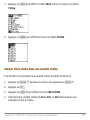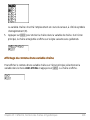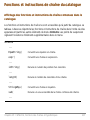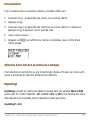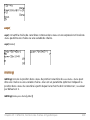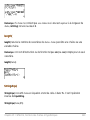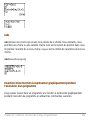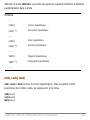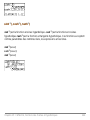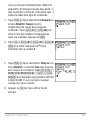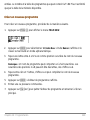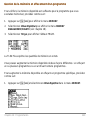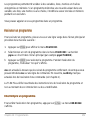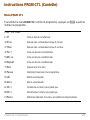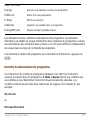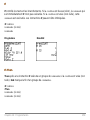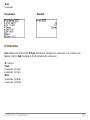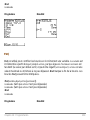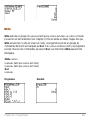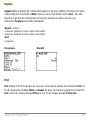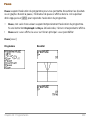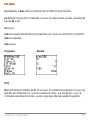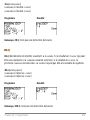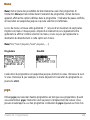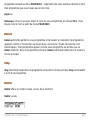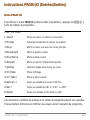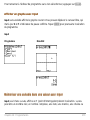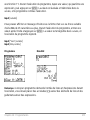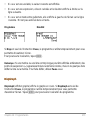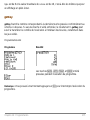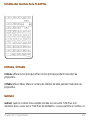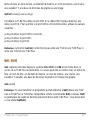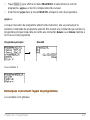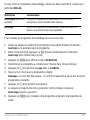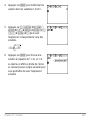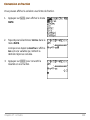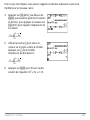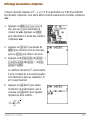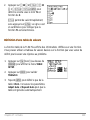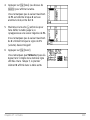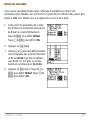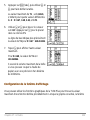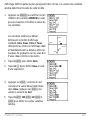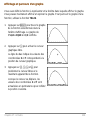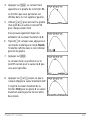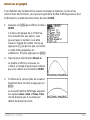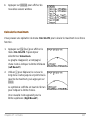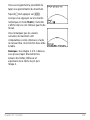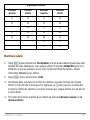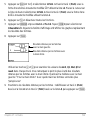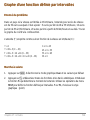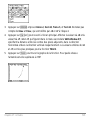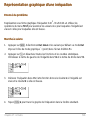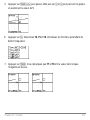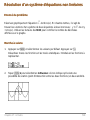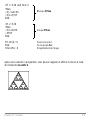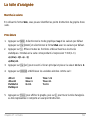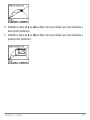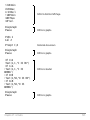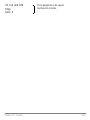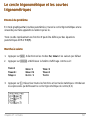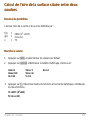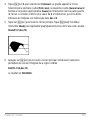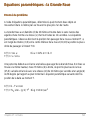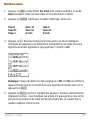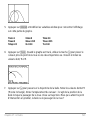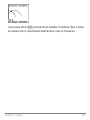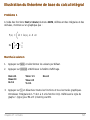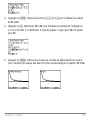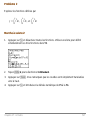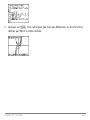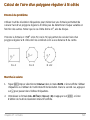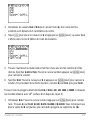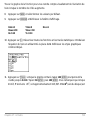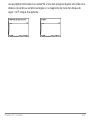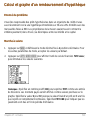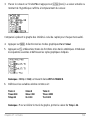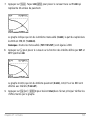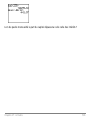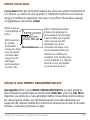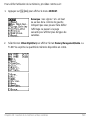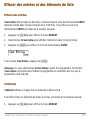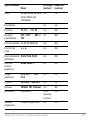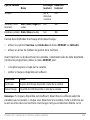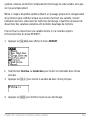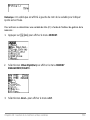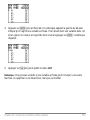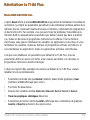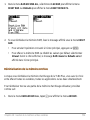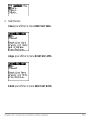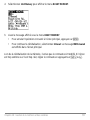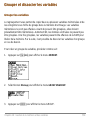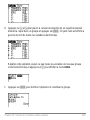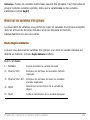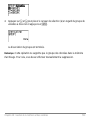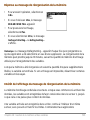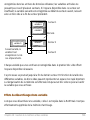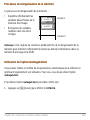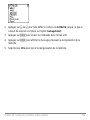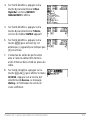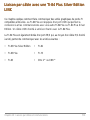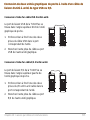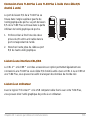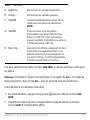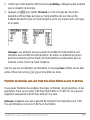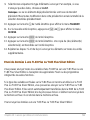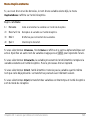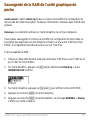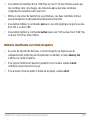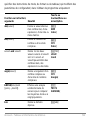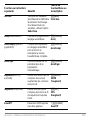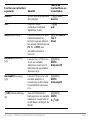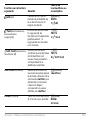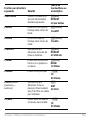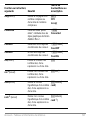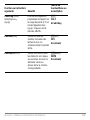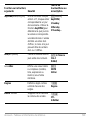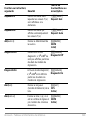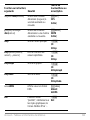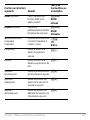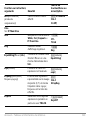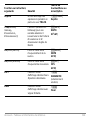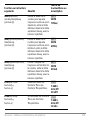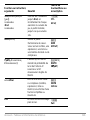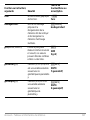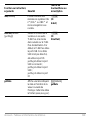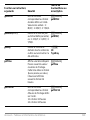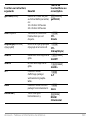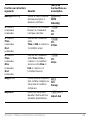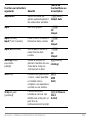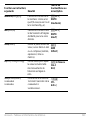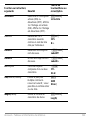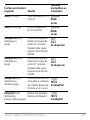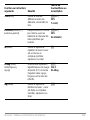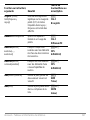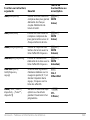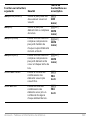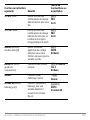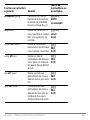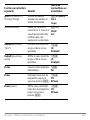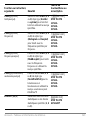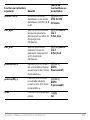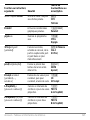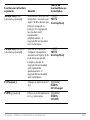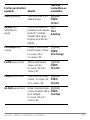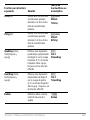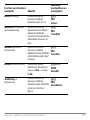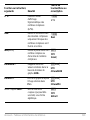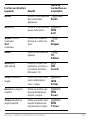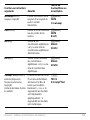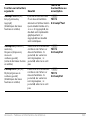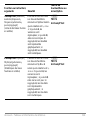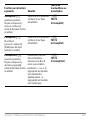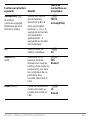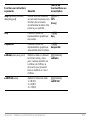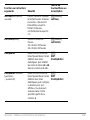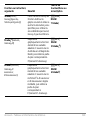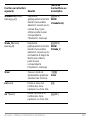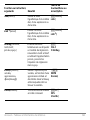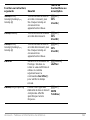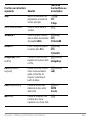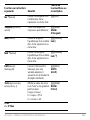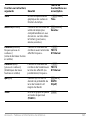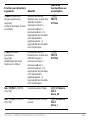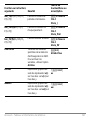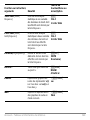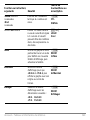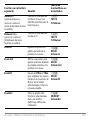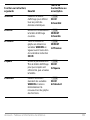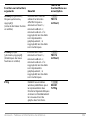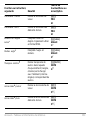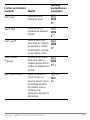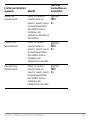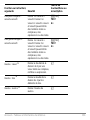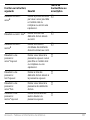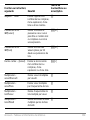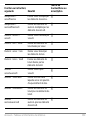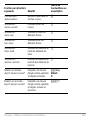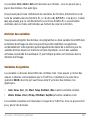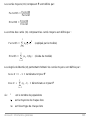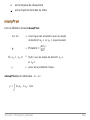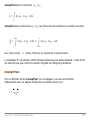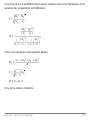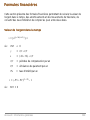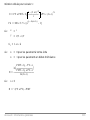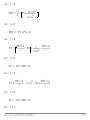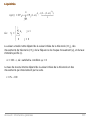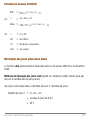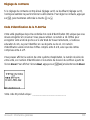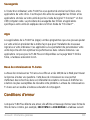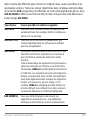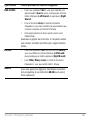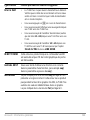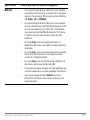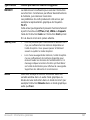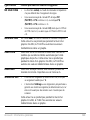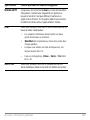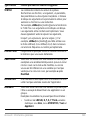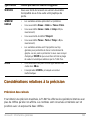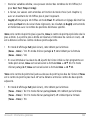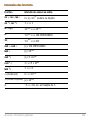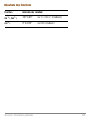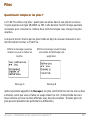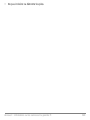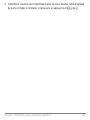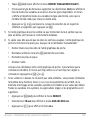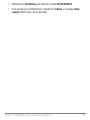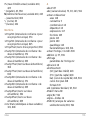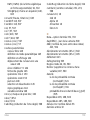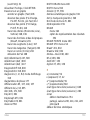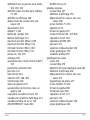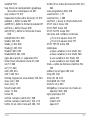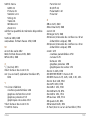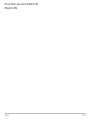Texas Instruments TI-84 POCKET.FR Le manuel du propriétaire
- Taper
- Le manuel du propriétaire

TI-84 Plus
TI-84 Plus Silver Edition

ii
Important
ImportantImportant
Important
Texas Instruments n’offre aucune garantie, expresse ou tacite, concernant notamment,
mais pas exclusivement, la qualité de ses produits ou leur capacité à remplir quelque
application que ce soit, qu’il s’agisse de programmes ou de documentation imprimée.
Ces produits sont en conséquence vendus “tels quels”.
En aucun cas Texas Instruments ne pourra être tenu pour responsable des préjudices
directs ou indirects, de quelque nature que ce soit, qui pourraient être liés ou dûs à
l'achat ou à l'utilisation de ces produits. La responsabilité unique et exclusive de Texas
Instruments, quelle que soit la nature de l'action, ne devra pas excéder le prix d'achat de
cet article ou matériel.
Réglementation
Réglementation Réglementation
Réglementation
(France seulement)
(France seulement)(France seulement)
(France seulement)
La TI-84 Plus est conforme à la circulaire N° 99-186 DU 19-11-1999 qui définit les
conditions d'usage des calculatrices dans les examens et concours organisés par le
ministère de l'éducation nationale et dans les concours de recrutement des personnels
enseignants, à compter de la session 2000.
© 2005 Texas Instruments Incorporated
Windows, Macintosh sont des marques commerciales de leur propriétaire respectif.

Chapitre 1 : Utilisation de la TI-84 Plus Silver Edition 1
Chapitre 1 :
Chapitre 1 : Chapitre 1 :
Chapitre 1 :
Utilisation de la TI-84 Plus Silver Edition
Utilisation de la TI-84 Plus Silver EditionUtilisation de la TI-84 Plus Silver Edition
Utilisation de la TI-84 Plus Silver Edition
Conventions concernant la documentation
Conventions concernant la documentationConventions concernant la documentation
Conventions concernant la documentation
Dans le corps de ce manuel, TI-84 Plus se rapporte à TI-84 Plus Silver Edition. Parfois,
comme dans Chapitre 19, on utilise le nom en entier TI-84 Plus Silver Edition pour le
différencier de TI-84 Plus.
Toutes les instructions et tous les exemples de ce manuel sont également valables pour
la TI-84 Plus. Toutes les fonctions de la TI-84 Plus Silver Edition et de la TI-84 Plus sont
identiques. Les deux unités graphiques ne diffèrent que dans la mémoire RAM, les
façades interchangeables et la mémoire ROM d'application Flash disponibles.
Clavier de la TI-84 Plus
Clavier de la TI-84 PlusClavier de la TI-84 Plus
Clavier de la TI-84 Plus
En général, le clavier est divisé en quatre zones : touches graphiques, touches d’édition,
touches de fonctions avancées et touches de calcul scientifique.
Zones du clavier
Zones du clavierZones du clavier
Zones du clavier
Touches graphiques — Ces touches sont surtout utilisées pour accéder aux fonctions
graphiques interactives de la TI-84 Plus.
Touches d’édition — Ces touches sont surtout utilisées pour modifier des expressions et
des valeurs.

Chapitre 1 : Utilisation de la TI-84 Plus Silver Edition 2
Touches de fonctions avancées — Ces touches sont surtout utilisées pour afficher les
menus permettant d’accéder aux fonctions avancées de la TI-84 Plus.
Touches de calcul scientifique — Ces touches sont surtout utilisées pour accéder aux
fonctions d’une calculatrice scientifique standard.

Chapitre 1 : Utilisation de la TI-84 Plus Silver Edition 3
TI-84 Plus
TI-84 PlusTI-84 Plus
TI-84 Plus
Touches graphiques
Touches d’édition
Touches de fonctions
avancées
Touches de calcul scientifique
Les couleurs du produit réel
peuvent être différentes.

Chapitre 1 : Utilisation de la TI-84 Plus Silver Edition 4
Utilisation du clavier à code de couleur
Utilisation du clavier à code de couleurUtilisation du clavier à code de couleur
Utilisation du clavier à code de couleur
Les touches de la TI-84 Plus présentent un code de couleur pour vous permettre de
repérer plus facilement la touche que vous devez presser.
Les touches claires sont les touches numériques. Les touches grises à droite du clavier
correspondent aux fonctions arithmétiques courantes. Les touches grises situées en
haut du clavier servent à la configuration et à l’affichage des graphes. La touche Œ,
dont les lettres du nom sont en violet, permet d’accéder aux applications, telles que
l’application Inequality Graphing.
La fonction principale de chaque touche est indiquée en blanc sur le plateau de la touche.
Par exemple, lorsque vous appuyez sur , le menu MATH s’affiche.
Touches
Touches Touches
Touches y et
et et
et ƒ
La fonction secondaire des touches est indiquée en bleu au-dessus de chaque touche.
Lorsque vous appuyez sur la touche bleue y, le caractère, l’abréviation ou le mot
imprimé en bleu devient la fonction active de la touche que vous pressez ensuite. Par
exemple, si vous appuyez sur y puis sur , le menu TEST s’affiche. Le présent
manuel d’utilisation identifie cette combinaison de touches sous la forme y:.
La fonction Alpha des touches est imprimée en vert au-dessus de chaque touche.
Lorsque vous appuyez sur la touche verte ƒ, le caractère alphanumérique en vert
devient la fonction active de la touche que vous pressez ensuite. Par exemple, si vous
appuyez sur ƒ puis sur , vous tapez la lettre
A. Le présent manuel d’utilisation
identifie cette combinaison de touches sous la forme ƒ ã
Aä.

Chapitre 1 : Utilisation de la TI-84 Plus Silver Edition 5
Mise en marche et arrêt de la TI-84 Plus
Mise en marche et arrêt de la TI-84 PlusMise en marche et arrêt de la TI-84 Plus
Mise en marche et arrêt de la TI-84 Plus
Mise en marche de l’unité graphique
Mise en marche de l’unité graphiqueMise en marche de l’unité graphique
Mise en marche de l’unité graphique
Pour allumer la TI-84 Plus, appuyez sur la touche É.
• Si vous avez éteint l’unité graphique en appuyant sur la touche yM, l’écran
initial de la TI-84 Plus s’affiche dans l’état où il se trouvait lors de sa dernière
utilisation et les conditions d’erreur sont effacées.
• Si l’unité graphique a été précédemment éteinte par le dispositif automatique de mise
hors tension (Automatic Power Down™, APD™), la TI-84 Plus se retrouve dans la
La touche y permet
d’accéder à la seconde
fonction indiquée en bleu au-
dessus de chaque touche.
La touche
ƒ permet
d’accéder à la fonction
alphanumérique indiquée en
vert au-dessus de chaque
touche.

Chapitre 1 : Utilisation de la TI-84 Plus Silver Edition 6
situation antérieure : l’écran, le curseur et les conditions d’erreur sont restitués
intégralement.
• Si vous éteignez la TI-84 Plus et que vous la connectez à une autre unité graphique
ou un PC, toute activité de communication rallume automatiquement la TI-84 Plus.
Afin de prolonger la durée des piles, APD éteint automatiquement la TI-84 Plus après
cinq minutes environ de non-utilisation.
Arrêt de l’unité graphique
Arrêt de l’unité graphiqueArrêt de l’unité graphique
Arrêt de l’unité graphique
Pour éteindre la TI-84 Plus manuellement, appuyez sur la touche yM.
• La fonction de mémoire permanente (Constant Memory™) conserve tous les
paramètres de réglage choisis et l’intégralité du contenu de la mémoire.
• Toute condition d’erreur est effacée.
Piles
PilesPiles
Piles
La TI-84 Plus utilise au total cinq piles : quatre piles alcalines AAA et une pile de
sauvegarde SR44SW ou 303 à oxyde d’argent. La pile à oxyde d’argent assure
l’alimentation auxiliaire de l’unité pendant le remplacement des piles alcalines. Pour
remplacer ces piles sans perdre de données stockées dans la mémoire, suivez les
instructions de l’annexe B.

Chapitre 1 : Utilisation de la TI-84 Plus Silver Edition 7
Réglage du contraste
Réglage du contrasteRéglage du contraste
Réglage du contraste
Réglage du contraste
Réglage du contrasteRéglage du contraste
Réglage du contraste
Vous pouvez à tout moment adapter le contraste de l’écran à votre angle de vision et à
l’éclairage. Le degré de contraste que vous choisissez s’affiche dans le coin supérieur
droit de l’écran, de 0 (le plus clair) à 9 (le plus sombre). Il est possible que vous puissiez
ne pas voir le chiffre si le contraste est trop important, ou au contraire pas assez.
Remarque : La TI-84 Plus comprend quarante réglages de contraste, ainsi chaque
nombre de 0 à 9 représente quatre réglages.
Une fois éteinte, la TI-84 Plus conserve en mémoire les réglages de contraste.
Pour régler le contraste, procédez de la manière suivante :
1. Pressez puis relâchez la touche y.
2. Pressez et maintenez enfoncée la touche † ou la touche }, situées au-dessus ou
en-dessous du symbole de contraste (cercle bleu à demi ombré).
• † pour éclairer l’écran.
• } pour assombrir l’écran.
Remarque : Un degré de contraste réglé à 0 peut faire disparaître tout affichage. Pour
rétablir le contraste original, pressez puis relâchez la touche y, avant de presser et de
maintenir enfoncée la touche } jusqu’à ce que l’affichage réapparaisse.

Chapitre 1 : Utilisation de la TI-84 Plus Silver Edition 8
Quand remplacer les piles ?
Quand remplacer les piles ?Quand remplacer les piles ?
Quand remplacer les piles ?
Si l’état des piles faiblit, un message vous avertit lorsque vous allumez l’unité graphique.
Pour remplacer ces piles sans perdre de données stockées dans la mémoire, suivez les
instructions de l’annexe B.
L’unité graphique continuera généralement à fonctionner pendant une à deux semaines
après la première apparition du message. Au delà de cette période, la TI-84 Plus
s’éteindra automatiquement et ne sera plus opérationnelle. Les piles doivent être
remplacées. Le contenu de la mémoire est intégralement préservé.
Remarque : La durée de fonctionnement après l’apparition du premier message sur
l’utilisation des piles peut dépasser deux semaines si vous n’utilisez pas l’unité graphique
fréquemment.
Ecran
EcranEcran
Ecran
Types d’écrans
Types d’écransTypes d’écrans
Types d’écrans
La TI-84 Plus affiche du texte et des graphes. Les graphes sont décrits au chapitre 3. Le
chapitre 9 décrit comment l’écran de la TI-84 Plus peut aussi être partagé
horizontalement ou verticalement et afficher simultanément du texte et des graphes.
Ecran Home
Ecran HomeEcran Home
Ecran Home
L’écran Home apparaît lors de la mise en fonction de la TI-84 Plus. Il sert à saisir les
instructions à exécuter et les expressions à évaluer. Les réponses sont affichées sur le
même écran.

Chapitre 1 : Utilisation de la TI-84 Plus Silver Edition 9
Affichage des expressions et des résultats
Affichage des expressions et des résultatsAffichage des expressions et des résultats
Affichage des expressions et des résultats
L’écran de la TI-84 Plus peut afficher jusqu’à 8 lignes de 16 caractères. Lorsque l’écran
est plein, le texte défile vers le haut. Si une expression dans l’écran Home, l’éditeur Y=
(voir chapitre 3), ou l’éditeur de programme (voir chapitre 16) dépasse la longueur d’une
ligne, la suite s’affiche au début de la ligne suivante. Pour les éditeurs numériques
comme l’écran window (voir chapitre 3), une expression longue peut défiler à gauche
comme à droite.
Lorsqu’une entrée est calculée sur l’écran Home, le résultat s’affiche à la ligne suivante,
du côté droit.
Les paramètres de mode commandent la manière dont la TI-84 Plus interprète les
expressions et affiche les résultats.
Si un résultat, liste ou matrice, est trop long pour s’afficher entièrement sur une seule
ligne, des points de suspension (
...) apparaissent à gauche ou à droite. Utilisez les
touches ~ et | pour faire défiler le résultat.
Retour à l’écran Home
Retour à l’écran HomeRetour à l’écran Home
Retour à l’écran Home
Pour revenir à l’écran Home depuis un autre écran, appuyez sur y5.
Entrée
Résultat
Résultat
Entrée

Chapitre 1 : Utilisation de la TI-84 Plus Silver Edition 10
Indicateur de calcul en cours
Indicateur de calcul en coursIndicateur de calcul en cours
Indicateur de calcul en cours
Lorsque la TI-84 Plus effectue des calculs ou des dessins, une barre verticale mobile
s’affiche dans le coin supérieur droit de l’écran, indiquant un travail en cours. Si vous
interrompez un graphe ou un programme, l’indicateur de calcul en cours prend la forme
d’une barre verticale pointillée.
Curseurs
CurseursCurseurs
Curseurs
La forme du curseur indique le plus souvent l’effet obtenu en pressant la touche suivante
ou en sélectionnant la prochaine option de menu.
Si vous appuyez sur ƒ pendant une insertion, le curseur devient un
A souligné (A).
Si vous appuyez sur y pendant une insertion, le curseur souligné devient un #
souligné (#).
Curseur Forme Effet de la prochaine touche pressée
Curseur de
saisie
Rectangle plein
$
Le caractère sera tapé à l’emplacement du
curseur, écrasant tout caractère existant
Curseur
d’insertion
Tiret
__
Le caractère sera tapé à l’emplacement du
curseur
Curseur 2nd
de fonction
auxiliaire
Flèche clignotante
Þ
Un caractère 2nd (en bleu sur le clavier) est saisi
ou une opération du deuxième groupe est
exécutée
Curseur Alpha A clignotant
Ø
Un caractère alphabétique (en vert sur le clavier)
est saisi ou SOLVE est exécuté
Curseur de
saturation
Motif à damiers
#
Aucune saisie n’est possible ; le nombre
maximum de caractères admis est atteint ou la
mémoire est saturée

Chapitre 1 : Utilisation de la TI-84 Plus Silver Edition 11
Les graphes et les éditeurs affichent parfois des curseurs différents, décrits dans
d’autres chapitres.
Façades interchangeables
Façades interchangeables Façades interchangeables
Façades interchangeables
La TI-84 Plus Silver Edition est fournie avec des façades interchangeables qui vous
permettent de personnaliser l’apparence de votre unité. Pour vous procurer ces façades,
visitez la page Magasin en ligne TI à l’adresse education.ti.com.
Retrait d’une façad
Retrait d’une façadRetrait d’une façad
Retrait d’une façade
ee
e
1. Appuyez sur l’onglet situé sur le
bord inférieur de la façade du
boîtier de la TI-84 Plus Silver
Edition.
2. Retirez délicatement la façade de
l’unité en la soulevant jusqu’à ce
qu’elle soit totalement dégagée.
Veillez à ne pas endommager la
façade ou le clavier.

Chapitre 1 : Utilisation de la TI-84 Plus Silver Edition 12
Installation d’une nouvelle façade
Installation d’une nouvelle façadeInstallation d’une nouvelle façade
Installation d’une nouvelle façade
Utilisation de l’horloge
Utilisation de l’horloge Utilisation de l’horloge
Utilisation de l’horloge
Utilisez l’horloge pour régler la date et l’heure de l’unité, sélectionner le format
d’affichage de l’horloge et afficher ou masquer l’horloge. Par défaut, l’horloge est activée
et peut être affichée à partir de l’écran Mode.
Affichage des paramètres de l’horloge
Affichage des paramètres de l’horlogeAffichage des paramètres de l’horloge
Affichage des paramètres de l’horloge
1. Alignez la partie supérieure de la
façade sur les rainures
correspondantes du boîtier de la
TI-84 Plus Silver Edition.
2. Appuyez délicatement sur la
façade de sorte qu’elle
s’enclenche. Pour ce faire,
n’utilisez pas la force.
1. Appuyez sur z.
2. Appuyez sur † pour placer le curseur sur
SET CLOCK.
3. Appuyez sur Í.

Chapitre 1 : Utilisation de la TI-84 Plus Silver Edition 13
Changement des paramètres de l’horloge
Changement des paramètres de l’horlogeChangement des paramètres de l’horloge
Changement des paramètres de l’horloge
1. Appuyez sur ~ ou | pour sélectionner le format
de date à utiliser, par exemple : M/D/Y. Appuyez
sur Í.
2. Appuyez sur † pour sélectionner
YEAR. Appuyez
sur ‘ et entrez l’année voulue, par exemple :
2004.
3. Appuyez sur † pour sélectionner
MONTH.
Appuyez sur ‘ et entrez le mois (un nombre
compris entre 1 et 12).
4. Appuyez sur † pour sélectionner
DAY. Appuyez
sur ‘ et entrez la date.
5. Appuyez sur † pour sélectionner
TIME. Appuyez
sur ~ ou | pour choisir le format d’heure à
utiliser. Appuyez sur Í.
6. Appuyez sur † pour sélectionner
HOUR. Appuyez
sur ‘ et entrez l’heure. Il doit s’agir d’un
nombre compris entre 1 et 12 ou 0 et 23.
7. Appuyez sur † pour sélectionner
MINUTE.
Appuyez sur ‘ et entrez les minutes. Il doit
s’agir d’un nombre compris entre 0 et 59.
8. Appuyez sur † pour sélectionner
AM/PM.
Appuyez sur ~ ou | pour choisir le format voulu.
Appuyez sur Í.
9. Pour enregistrer vos modifications, appuyez sur †
pour sélectionner
SAVE. Appuyez sur Í.

Chapitre 1 : Utilisation de la TI-84 Plus Silver Edition 14
Message d’erreur
Message d’erreurMessage d’erreur
Message d’erreur
Activation de l’horloge
Activation de l’horloge Activation de l’horloge
Activation de l’horloge
Vous disposez de deux options pour activer l’horloge. L’une est accessible via l’écran
MODE, l’autre via le Catalog.
Si vous entrez une date incorrecte pour le mois choisi
(par exemple, June 31, le mois de juin ne comptant
que 30 jours), un message d’erreur s’affiche et vous
propose les deux options suivantes :
• Pour quitter l’horloge et revenir à l’écran principal,
sélectionnez
1: Quit. Appuyez sur Í.
— ou —
• Pour revenir à l’application de l’horloge et corriger
votre erreur, sélectionnez
2: Goto. Appuyez sur
Í.

Chapitre 1 : Utilisation de la TI-84 Plus Silver Edition 15
Activation de l’horloge à partir de l’écran Mode
Activation de l’horloge à partir du Catalog
Désactivation de l’horloge
Désactivation de l’horlogeDésactivation de l’horloge
Désactivation de l’horloge
1. Si l’horloge est désactivée, appuyez sur † pour
sélectionner
TURN CLOCK ON.
2. Appuyez sur Í.
1. Si l’horloge est désactivée, appuyez sur y
N.
2. Appuyez sur † ou } pour faire défiler le contenu
du CATALOG jusqu’à ce que le curseur de
sélection soit positionné sur
ClockOn.
3. Appuyez sur Í Í.
1. Appuyez sur y N.
2. Appuyez sur † ou } pour faire défiler le contenu
du
CATALOG jusqu’à ce que le curseur de
sélection soit positionné sur
ClockOff.
3. Appuyez sur Í Í.
ClockOff désactive l’affichage de l’horloge.

Chapitre 1 : Utilisation de la TI-84 Plus Silver Edition 16
Saisie des expressions et instructions
Saisie des expressions et instructionsSaisie des expressions et instructions
Saisie des expressions et instructions
Qu’est-ce qu’une expression?
Qu’est-ce qu’une expression?Qu’est-ce qu’une expression?
Qu’est-ce qu’une expression?
Une expression est une suite de nombres, de variables, de fonctions et leurs arguments.
Cette suite permet d’obtenir un résultat unique. L’utilisateur de la TI-84 Plus introduit les
opérations comme s’il les écrivait sur papier. Par exemple, pR
2
est une expression.
On peut utiliser les expressions comme commandes sur l’écran Home pour calculer un
résultat. En général, lorsqu’une valeur est requise, il est possible d’utiliser une
expression.
Saisie d’une expression
Saisie d’une expressionSaisie d’une expression
Saisie d’une expression
Le clavier et les menus permettent de saisir les nombres, variables et fonctions
nécessaires pour créer une expression. La touche Í clôture l’expression, quelle que
soit la position du curseur. L’unité calcule l’expression selon les règles du système
Equation Operating System (EOS™), puis affiche le résultat.
La majorité des fonctions et des opérations de la TI-84 Plus sont constituées de
symboles de plusieurs caractères. Vous devez saisir le symbole à l’aide du clavier ou du
menu ; il ne faut pas l’entrer lettre par lettre. Par exemple, pour calculer le logarithme de
45, vous devez appuyer sur «
45. Vous ne pouvez pas frapper les lettres L, O, et G. Si
vous tapez
LOG, la TI-84 Plus interpréterait cette saisie comme la multiplication implicite
des variables
L, O, et G.

Chapitre 1 : Utilisation de la TI-84 Plus Silver Edition 17
Calculez 3.76 P (L7.9 + ‡5) + 2 log 45.
Saisie de plus d’une commande sur une ligne
Saisie de plus d’une commande sur une ligneSaisie de plus d’une commande sur une ligne
Saisie de plus d’une commande sur une ligne
Pour saisir plus d’une expression ou instruction sur une ligne séparez-les par
(ƒ ã
:ä). Toutes les instructions sont mémorisées simultanément dans ENTRY.
Saisie d’un nombre en notation scientifique
Saisie d’un nombre en notation scientifiqueSaisie d’un nombre en notation scientifique
Saisie d’un nombre en notation scientifique
Pour saisir un nombre en notation scientifique, procédez comme suit :
1. Tapez la partie du nombre qui précède l’exposant. Cette valeur peut être une
expression.
2. Appuyez sur yD. å apparaît sur l’écran, à l’emplacement du curseur.
3. Si l’exposant est négatif, appuyez sur Ì. Tapez ensuite l’exposant qui peut
comporter un ou deux chiffres.
3 Ë 76 ¥ £ Ì 7 Ë 9 Ã
y C
5 ¤ ¤ Ã 2 « 45 ¤
Í

Chapitre 1 : Utilisation de la TI-84 Plus Silver Edition 18
La saisie d’un nombre en notation scientifique n’induit pas l’affichage du résultat sur la
TI-84 Plus en notation scientifique ou ingénieur. Le style d’affichage est déterminé par
les paramètres de mode et la taille du nombre.
Fonctions
FonctionsFonctions
Fonctions
Une fonction retourne une valeur. Par exemple,
÷, L, +, ‡( et log( correspondent aux
fonctions de l’exemple cité à la page précédente. En général, sur la TI-84 Plus, les noms
des fonctions commencent par une lettre minuscule. La plupart des fonctions nécessitent
au moins un paramètre, c’est ce qu’indique la parenthèse ouvrante (
( ) à la suite du nom.
Par exemple,
sin( nécessite un paramètre, sin(valeur).
Instructions
InstructionsInstructions
Instructions
Toute instruction déclenche une action. Par exemple,
ClrDraw est une instruction qui
efface tout élément dessiné d’un graphe. Les instructions ne peuvent pas être utilisées
dans des expressions. En général, le nom d’une instruction commence par une
majuscule. Certaines instructions nécessitent plusieurs paramètres, ce qu’indique une
parenthèse ouverte (
( ) à la suite du nom. Par exemple, Circle( exige trois paramètres,
Circle(X,Y,rayon).
Interruption d’un calcul
Interruption d’un calculInterruption d’un calcul
Interruption d’un calcul
Pour interrompre un calcul ou le tracé d’un graphique, signalé par l’affichage de
l’indicateur “calcul en cours”, pressez la touche É.
Un menu s’affiche.
• Pour revenir à l’écran Home, sélectionnez
1:Quit.
La page charge ...
La page charge ...
La page charge ...
La page charge ...
La page charge ...
La page charge ...
La page charge ...
La page charge ...
La page charge ...
La page charge ...
La page charge ...
La page charge ...
La page charge ...
La page charge ...
La page charge ...
La page charge ...
La page charge ...
La page charge ...
La page charge ...
La page charge ...
La page charge ...
La page charge ...
La page charge ...
La page charge ...
La page charge ...
La page charge ...
La page charge ...
La page charge ...
La page charge ...
La page charge ...
La page charge ...
La page charge ...
La page charge ...
La page charge ...
La page charge ...
La page charge ...
La page charge ...
La page charge ...
La page charge ...
La page charge ...
La page charge ...
La page charge ...
La page charge ...
La page charge ...
La page charge ...
La page charge ...
La page charge ...
La page charge ...
La page charge ...
La page charge ...
La page charge ...
La page charge ...
La page charge ...
La page charge ...
La page charge ...
La page charge ...
La page charge ...
La page charge ...
La page charge ...
La page charge ...
La page charge ...
La page charge ...
La page charge ...
La page charge ...
La page charge ...
La page charge ...
La page charge ...
La page charge ...
La page charge ...
La page charge ...
La page charge ...
La page charge ...
La page charge ...
La page charge ...
La page charge ...
La page charge ...
La page charge ...
La page charge ...
La page charge ...
La page charge ...
La page charge ...
La page charge ...
La page charge ...
La page charge ...
La page charge ...
La page charge ...
La page charge ...
La page charge ...
La page charge ...
La page charge ...
La page charge ...
La page charge ...
La page charge ...
La page charge ...
La page charge ...
La page charge ...
La page charge ...
La page charge ...
La page charge ...
La page charge ...
La page charge ...
La page charge ...
La page charge ...
La page charge ...
La page charge ...
La page charge ...
La page charge ...
La page charge ...
La page charge ...
La page charge ...
La page charge ...
La page charge ...
La page charge ...
La page charge ...
La page charge ...
La page charge ...
La page charge ...
La page charge ...
La page charge ...
La page charge ...
La page charge ...
La page charge ...
La page charge ...
La page charge ...
La page charge ...
La page charge ...
La page charge ...
La page charge ...
La page charge ...
La page charge ...
La page charge ...
La page charge ...
La page charge ...
La page charge ...
La page charge ...
La page charge ...
La page charge ...
La page charge ...
La page charge ...
La page charge ...
La page charge ...
La page charge ...
La page charge ...
La page charge ...
La page charge ...
La page charge ...
La page charge ...
La page charge ...
La page charge ...
La page charge ...
La page charge ...
La page charge ...
La page charge ...
La page charge ...
La page charge ...
La page charge ...
La page charge ...
La page charge ...
La page charge ...
La page charge ...
La page charge ...
La page charge ...
La page charge ...
La page charge ...
La page charge ...
La page charge ...
La page charge ...
La page charge ...
La page charge ...
La page charge ...
La page charge ...
La page charge ...
La page charge ...
La page charge ...
La page charge ...
La page charge ...
La page charge ...
La page charge ...
La page charge ...
La page charge ...
La page charge ...
La page charge ...
La page charge ...
La page charge ...
La page charge ...
La page charge ...
La page charge ...
La page charge ...
La page charge ...
La page charge ...
La page charge ...
La page charge ...
La page charge ...
La page charge ...
La page charge ...
La page charge ...
La page charge ...
La page charge ...
La page charge ...
La page charge ...
La page charge ...
La page charge ...
La page charge ...
La page charge ...
La page charge ...
La page charge ...
La page charge ...
La page charge ...
La page charge ...
La page charge ...
La page charge ...
La page charge ...
La page charge ...
La page charge ...
La page charge ...
La page charge ...
La page charge ...
La page charge ...
La page charge ...
La page charge ...
La page charge ...
La page charge ...
La page charge ...
La page charge ...
La page charge ...
La page charge ...
La page charge ...
La page charge ...
La page charge ...
La page charge ...
La page charge ...
La page charge ...
La page charge ...
La page charge ...
La page charge ...
La page charge ...
La page charge ...
La page charge ...
La page charge ...
La page charge ...
La page charge ...
La page charge ...
La page charge ...
La page charge ...
La page charge ...
La page charge ...
La page charge ...
La page charge ...
La page charge ...
La page charge ...
La page charge ...
La page charge ...
La page charge ...
La page charge ...
La page charge ...
La page charge ...
La page charge ...
La page charge ...
La page charge ...
La page charge ...
La page charge ...
La page charge ...
La page charge ...
La page charge ...
La page charge ...
La page charge ...
La page charge ...
La page charge ...
La page charge ...
La page charge ...
La page charge ...
La page charge ...
La page charge ...
La page charge ...
La page charge ...
La page charge ...
La page charge ...
La page charge ...
La page charge ...
La page charge ...
La page charge ...
La page charge ...
La page charge ...
La page charge ...
La page charge ...
La page charge ...
La page charge ...
La page charge ...
La page charge ...
La page charge ...
La page charge ...
La page charge ...
La page charge ...
La page charge ...
La page charge ...
La page charge ...
La page charge ...
La page charge ...
La page charge ...
La page charge ...
La page charge ...
La page charge ...
La page charge ...
La page charge ...
La page charge ...
La page charge ...
La page charge ...
La page charge ...
La page charge ...
La page charge ...
La page charge ...
La page charge ...
La page charge ...
La page charge ...
La page charge ...
La page charge ...
La page charge ...
La page charge ...
La page charge ...
La page charge ...
La page charge ...
La page charge ...
La page charge ...
La page charge ...
La page charge ...
La page charge ...
La page charge ...
La page charge ...
La page charge ...
La page charge ...
La page charge ...
La page charge ...
La page charge ...
La page charge ...
La page charge ...
La page charge ...
La page charge ...
La page charge ...
La page charge ...
La page charge ...
La page charge ...
La page charge ...
La page charge ...
La page charge ...
La page charge ...
La page charge ...
La page charge ...
La page charge ...
La page charge ...
La page charge ...
La page charge ...
La page charge ...
La page charge ...
La page charge ...
La page charge ...
La page charge ...
La page charge ...
La page charge ...
La page charge ...
La page charge ...
La page charge ...
La page charge ...
La page charge ...
La page charge ...
La page charge ...
La page charge ...
La page charge ...
La page charge ...
La page charge ...
La page charge ...
La page charge ...
La page charge ...
La page charge ...
La page charge ...
La page charge ...
La page charge ...
La page charge ...
La page charge ...
La page charge ...
La page charge ...
La page charge ...
La page charge ...
La page charge ...
La page charge ...
La page charge ...
La page charge ...
La page charge ...
La page charge ...
La page charge ...
La page charge ...
La page charge ...
La page charge ...
La page charge ...
La page charge ...
La page charge ...
La page charge ...
La page charge ...
La page charge ...
La page charge ...
La page charge ...
La page charge ...
La page charge ...
La page charge ...
La page charge ...
La page charge ...
La page charge ...
La page charge ...
La page charge ...
La page charge ...
La page charge ...
La page charge ...
La page charge ...
La page charge ...
La page charge ...
La page charge ...
La page charge ...
La page charge ...
La page charge ...
La page charge ...
La page charge ...
La page charge ...
La page charge ...
La page charge ...
La page charge ...
La page charge ...
La page charge ...
La page charge ...
La page charge ...
La page charge ...
La page charge ...
La page charge ...
La page charge ...
La page charge ...
La page charge ...
La page charge ...
La page charge ...
La page charge ...
La page charge ...
La page charge ...
La page charge ...
La page charge ...
La page charge ...
La page charge ...
La page charge ...
La page charge ...
La page charge ...
La page charge ...
La page charge ...
La page charge ...
La page charge ...
La page charge ...
La page charge ...
La page charge ...
La page charge ...
La page charge ...
La page charge ...
La page charge ...
La page charge ...
La page charge ...
La page charge ...
La page charge ...
La page charge ...
La page charge ...
La page charge ...
La page charge ...
La page charge ...
La page charge ...
La page charge ...
La page charge ...
La page charge ...
La page charge ...
La page charge ...
La page charge ...
La page charge ...
La page charge ...
La page charge ...
La page charge ...
La page charge ...
La page charge ...
La page charge ...
La page charge ...
La page charge ...
La page charge ...
La page charge ...
La page charge ...
La page charge ...
La page charge ...
La page charge ...
La page charge ...
La page charge ...
La page charge ...
La page charge ...
La page charge ...
La page charge ...
La page charge ...
La page charge ...
La page charge ...
La page charge ...
La page charge ...
La page charge ...
La page charge ...
La page charge ...
La page charge ...
La page charge ...
La page charge ...
La page charge ...
La page charge ...
La page charge ...
La page charge ...
La page charge ...
La page charge ...
La page charge ...
La page charge ...
La page charge ...
La page charge ...
La page charge ...
La page charge ...
La page charge ...
La page charge ...
La page charge ...
La page charge ...
La page charge ...
La page charge ...
La page charge ...
La page charge ...
La page charge ...
La page charge ...
La page charge ...
La page charge ...
La page charge ...
La page charge ...
La page charge ...
La page charge ...
La page charge ...
La page charge ...
La page charge ...
La page charge ...
La page charge ...
La page charge ...
La page charge ...
La page charge ...
La page charge ...
La page charge ...
La page charge ...
La page charge ...
La page charge ...
La page charge ...
La page charge ...
La page charge ...
La page charge ...
La page charge ...
La page charge ...
La page charge ...
La page charge ...
La page charge ...
La page charge ...
La page charge ...
La page charge ...
La page charge ...
La page charge ...
La page charge ...
La page charge ...
La page charge ...
La page charge ...
La page charge ...
La page charge ...
La page charge ...
La page charge ...
La page charge ...
La page charge ...
La page charge ...
La page charge ...
La page charge ...
La page charge ...
La page charge ...
La page charge ...
La page charge ...
La page charge ...
La page charge ...
La page charge ...
La page charge ...
La page charge ...
La page charge ...
La page charge ...
La page charge ...
La page charge ...
La page charge ...
La page charge ...
La page charge ...
La page charge ...
La page charge ...
La page charge ...
La page charge ...
La page charge ...
La page charge ...
La page charge ...
La page charge ...
La page charge ...
La page charge ...
La page charge ...
La page charge ...
La page charge ...
La page charge ...
La page charge ...
La page charge ...
La page charge ...
La page charge ...
La page charge ...
La page charge ...
La page charge ...
La page charge ...
La page charge ...
La page charge ...
La page charge ...
La page charge ...
La page charge ...
La page charge ...
La page charge ...
La page charge ...
La page charge ...
La page charge ...
La page charge ...
La page charge ...
La page charge ...
La page charge ...
La page charge ...
La page charge ...
La page charge ...
La page charge ...
La page charge ...
La page charge ...
La page charge ...
La page charge ...
La page charge ...
La page charge ...
La page charge ...
La page charge ...
La page charge ...
La page charge ...
La page charge ...
La page charge ...
La page charge ...
La page charge ...
La page charge ...
La page charge ...
La page charge ...
La page charge ...
La page charge ...
La page charge ...
La page charge ...
La page charge ...
La page charge ...
La page charge ...
La page charge ...
La page charge ...
La page charge ...
La page charge ...
La page charge ...
La page charge ...
La page charge ...
La page charge ...
La page charge ...
La page charge ...
La page charge ...
La page charge ...
La page charge ...
La page charge ...
La page charge ...
La page charge ...
La page charge ...
La page charge ...
La page charge ...
La page charge ...
La page charge ...
La page charge ...
La page charge ...
La page charge ...
La page charge ...
La page charge ...
La page charge ...
La page charge ...
La page charge ...
La page charge ...
La page charge ...
La page charge ...
La page charge ...
La page charge ...
La page charge ...
La page charge ...
La page charge ...
La page charge ...
La page charge ...
La page charge ...
La page charge ...
La page charge ...
La page charge ...
La page charge ...
La page charge ...
La page charge ...
La page charge ...
La page charge ...
La page charge ...
La page charge ...
La page charge ...
La page charge ...
La page charge ...
La page charge ...
La page charge ...
La page charge ...
La page charge ...
La page charge ...
-
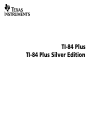 1
1
-
 2
2
-
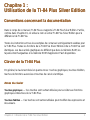 3
3
-
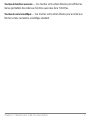 4
4
-
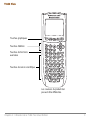 5
5
-
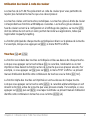 6
6
-
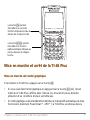 7
7
-
 8
8
-
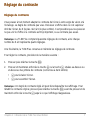 9
9
-
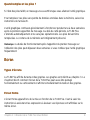 10
10
-
 11
11
-
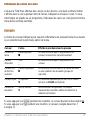 12
12
-
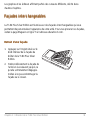 13
13
-
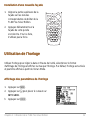 14
14
-
 15
15
-
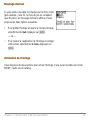 16
16
-
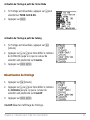 17
17
-
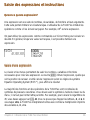 18
18
-
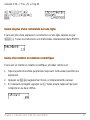 19
19
-
 20
20
-
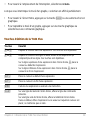 21
21
-
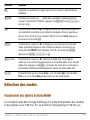 22
22
-
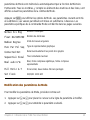 23
23
-
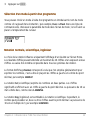 24
24
-
 25
25
-
 26
26
-
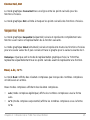 27
27
-
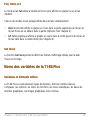 28
28
-
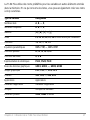 29
29
-
 30
30
-
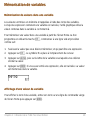 31
31
-
 32
32
-
 33
33
-
 34
34
-
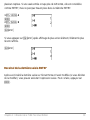 35
35
-
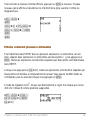 36
36
-
 37
37
-
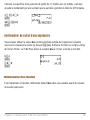 38
38
-
 39
39
-
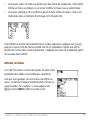 40
40
-
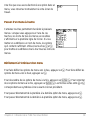 41
41
-
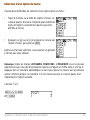 42
42
-
 43
43
-
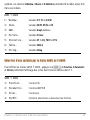 44
44
-
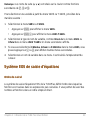 45
45
-
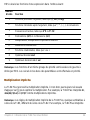 46
46
-
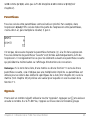 47
47
-
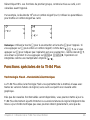 48
48
-
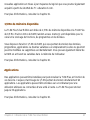 49
49
-
 50
50
-
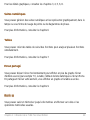 51
51
-
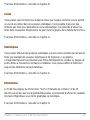 52
52
-
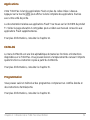 53
53
-
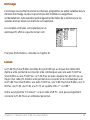 54
54
-
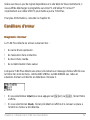 55
55
-
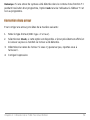 56
56
-
 57
57
-
 58
58
-
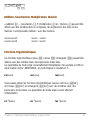 59
59
-
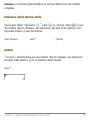 60
60
-
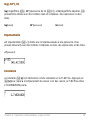 61
61
-
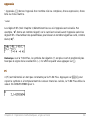 62
62
-
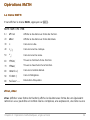 63
63
-
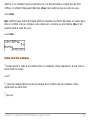 64
64
-
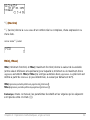 65
65
-
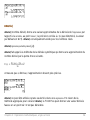 66
66
-
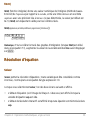 67
67
-
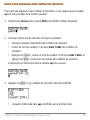 68
68
-
 69
69
-
 70
70
-
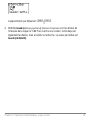 71
71
-
 72
72
-
 73
73
-
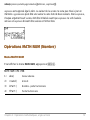 74
74
-
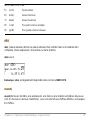 75
75
-
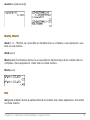 76
76
-
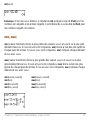 77
77
-
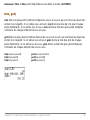 78
78
-
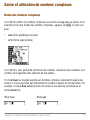 79
79
-
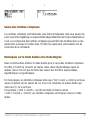 80
80
-
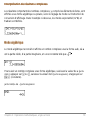 81
81
-
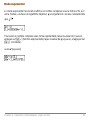 82
82
-
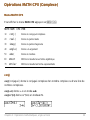 83
83
-
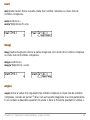 84
84
-
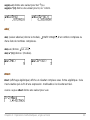 85
85
-
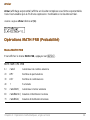 86
86
-
 87
87
-
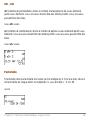 88
88
-
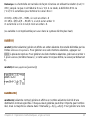 89
89
-
 90
90
-
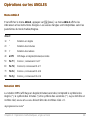 91
91
-
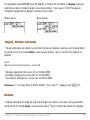 92
92
-
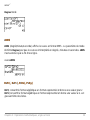 93
93
-
 94
94
-
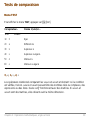 95
95
-
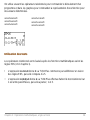 96
96
-
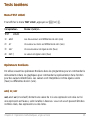 97
97
-
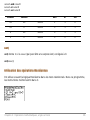 98
98
-
 99
99
-
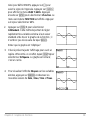 100
100
-
 101
101
-
 102
102
-
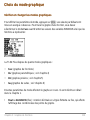 103
103
-
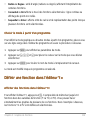 104
104
-
 105
105
-
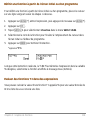 106
106
-
 107
107
-
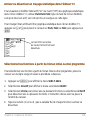 108
108
-
 109
109
-
 110
110
-
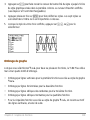 111
111
-
 112
112
-
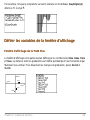 113
113
-
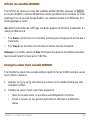 114
114
-
 115
115
-
 116
116
-
 117
117
-
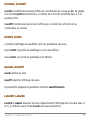 118
118
-
 119
119
-
 120
120
-
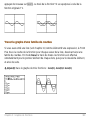 121
121
-
 122
122
-
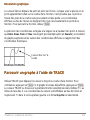 123
123
-
 124
124
-
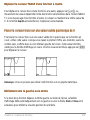 125
125
-
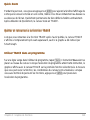 126
126
-
 127
127
-
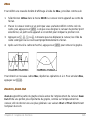 128
128
-
 129
129
-
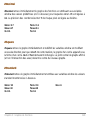 130
130
-
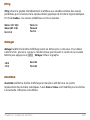 131
131
-
 132
132
-
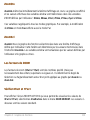 133
133
-
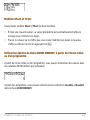 134
134
-
 135
135
-
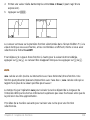 136
136
-
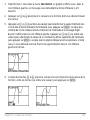 137
137
-
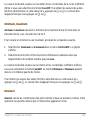 138
138
-
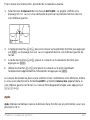 139
139
-
 140
140
-
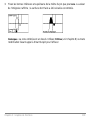 141
141
-
 142
142
-
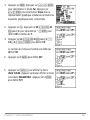 143
143
-
 144
144
-
 145
145
-
 146
146
-
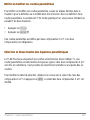 147
147
-
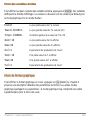 148
148
-
 149
149
-
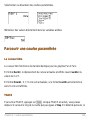 150
150
-
 151
151
-
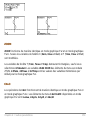 152
152
-
 153
153
-
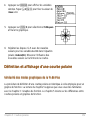 154
154
-
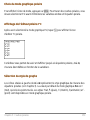 155
155
-
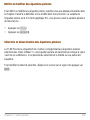 156
156
-
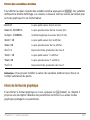 157
157
-
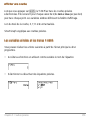 158
158
-
 159
159
-
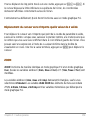 160
160
-
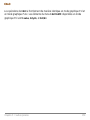 161
161
-
 162
162
-
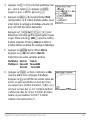 163
163
-
 164
164
-
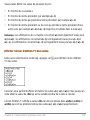 165
165
-
 166
166
-
 167
167
-
 168
168
-
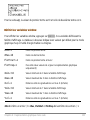 169
169
-
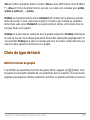 170
170
-
 171
171
-
 172
172
-
 173
173
-
 174
174
-
 175
175
-
 176
176
-
 177
177
-
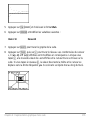 178
178
-
 179
179
-
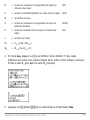 180
180
-
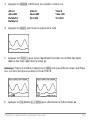 181
181
-
 182
182
-
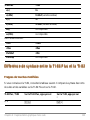 183
183
-
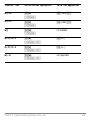 184
184
-
 185
185
-
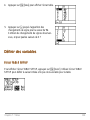 186
186
-
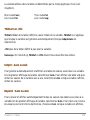 187
187
-
 188
188
-
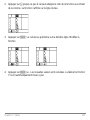 189
189
-
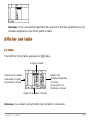 190
190
-
 191
191
-
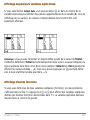 192
192
-
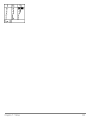 193
193
-
 194
194
-
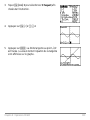 195
195
-
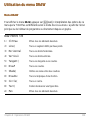 196
196
-
 197
197
-
 198
198
-
 199
199
-
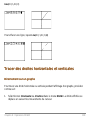 200
200
-
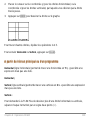 201
201
-
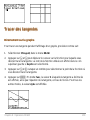 202
202
-
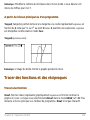 203
203
-
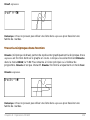 204
204
-
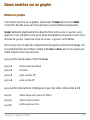 205
205
-
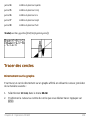 206
206
-
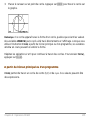 207
207
-
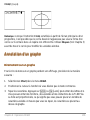 208
208
-
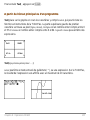 209
209
-
 210
210
-
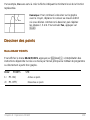 211
211
-
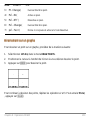 212
212
-
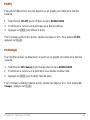 213
213
-
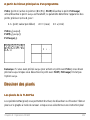 214
214
-
 215
215
-
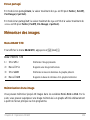 216
216
-
 217
217
-
 218
218
-
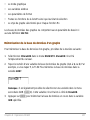 219
219
-
 220
220
-
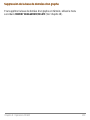 221
221
-
 222
222
-
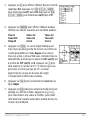 223
223
-
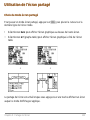 224
224
-
 225
225
-
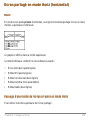 226
226
-
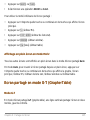 227
227
-
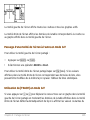 228
228
-
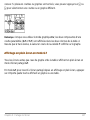 229
229
-
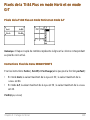 230
230
-
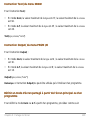 231
231
-
 232
232
-
 233
233
-
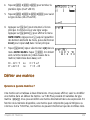 234
234
-
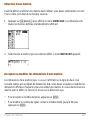 235
235
-
 236
236
-
 237
237
-
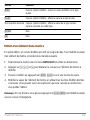 238
238
-
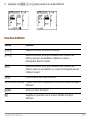 239
239
-
 240
240
-
 241
241
-
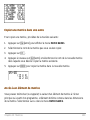 242
242
-
 243
243
-
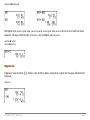 244
244
-
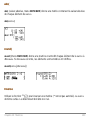 245
245
-
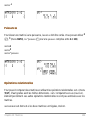 246
246
-
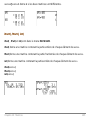 247
247
-
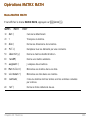 248
248
-
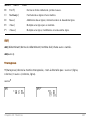 249
249
-
 250
250
-
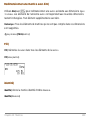 251
251
-
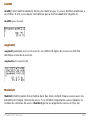 252
252
-
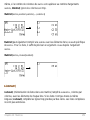 253
253
-
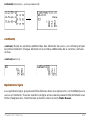 254
254
-
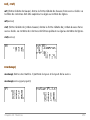 255
255
-
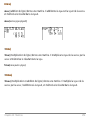 256
256
-
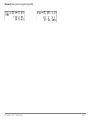 257
257
-
 258
258
-
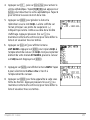 259
259
-
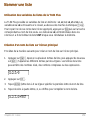 260
260
-
 261
261
-
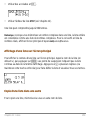 262
262
-
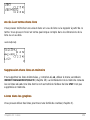 263
263
-
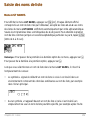 264
264
-
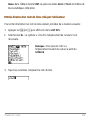 265
265
-
 266
266
-
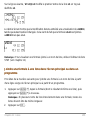 267
267
-
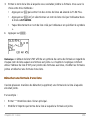 268
268
-
 269
269
-
 270
270
-
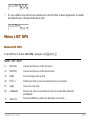 271
271
-
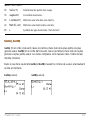 272
272
-
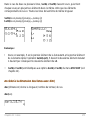 273
273
-
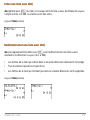 274
274
-
 275
275
-
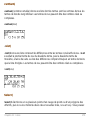 276
276
-
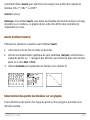 277
277
-
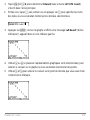 278
278
-
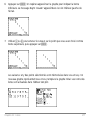 279
279
-
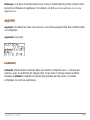 280
280
-
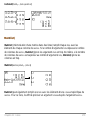 281
281
-
 282
282
-
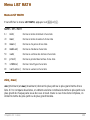 283
283
-
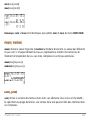 284
284
-
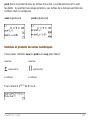 285
285
-
 286
286
-
 287
287
-
 288
288
-
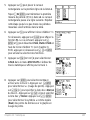 289
289
-
 290
290
-
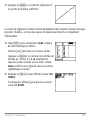 291
291
-
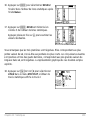 292
292
-
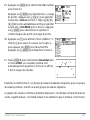 293
293
-
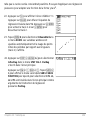 294
294
-
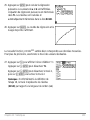 295
295
-
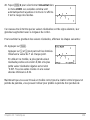 296
296
-
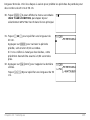 297
297
-
 298
298
-
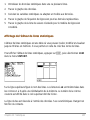 299
299
-
 300
300
-
 301
301
-
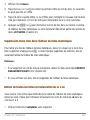 302
302
-
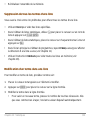 303
303
-
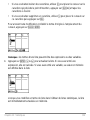 304
304
-
 305
305
-
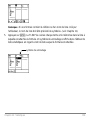 306
306
-
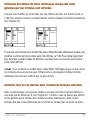 307
307
-
 308
308
-
 309
309
-
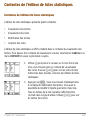 310
310
-
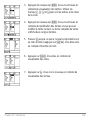 311
311
-
 312
312
-
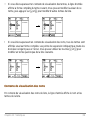 313
313
-
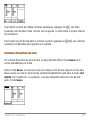 314
314
-
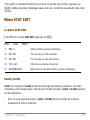 315
315
-
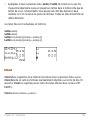 316
316
-
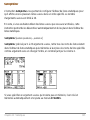 317
317
-
 318
318
-
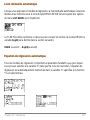 319
319
-
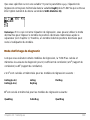 320
320
-
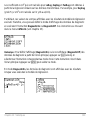 321
321
-
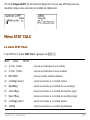 322
322
-
 323
323
-
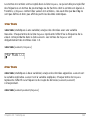 324
324
-
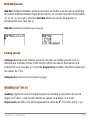 325
325
-
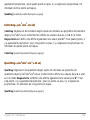 326
326
-
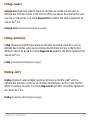 327
327
-
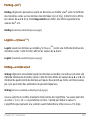 328
328
-
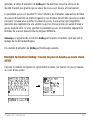 329
329
-
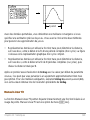 330
330
-
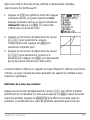 331
331
-
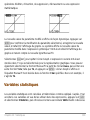 332
332
-
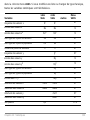 333
333
-
 334
334
-
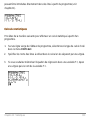 335
335
-
 336
336
-
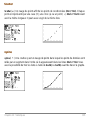 337
337
-
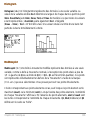 338
338
-
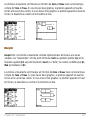 339
339
-
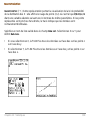 340
340
-
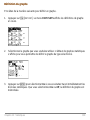 341
341
-
 342
342
-
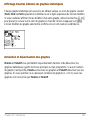 343
343
-
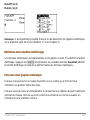 344
344
-
 345
345
-
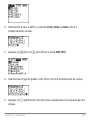 346
346
-
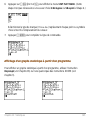 347
347
-
 348
348
-
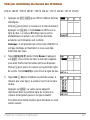 349
349
-
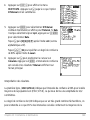 350
350
-
 351
351
-
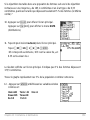 352
352
-
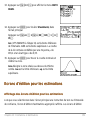 353
353
-
 354
354
-
 355
355
-
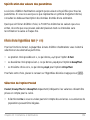 356
356
-
 357
357
-
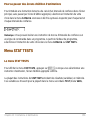 358
358
-
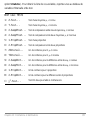 359
359
-
 360
360
-
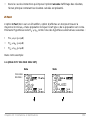 361
361
-
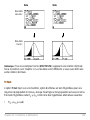 362
362
-
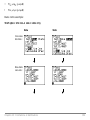 363
363
-
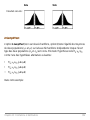 364
364
-
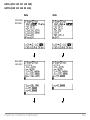 365
365
-
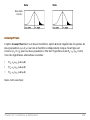 366
366
-
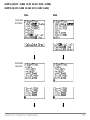 367
367
-
 368
368
-
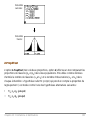 369
369
-
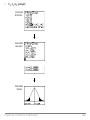 370
370
-
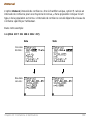 371
371
-
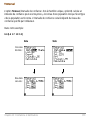 372
372
-
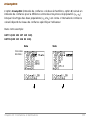 373
373
-
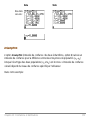 374
374
-
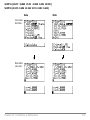 375
375
-
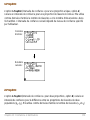 376
376
-
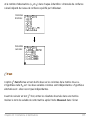 377
377
-
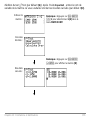 378
378
-
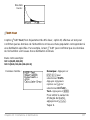 379
379
-
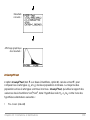 380
380
-
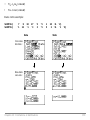 381
381
-
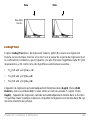 382
382
-
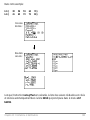 383
383
-
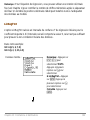 384
384
-
 385
385
-
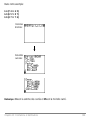 386
386
-
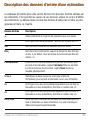 387
387
-
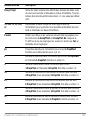 388
388
-
 389
389
-
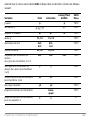 390
390
-
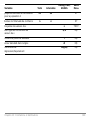 391
391
-
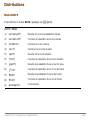 392
392
-
 393
393
-
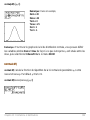 394
394
-
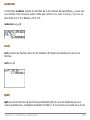 395
395
-
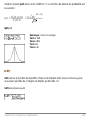 396
396
-
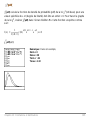 397
397
-
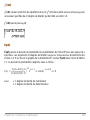 398
398
-
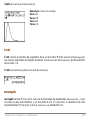 399
399
-
 400
400
-
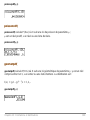 401
401
-
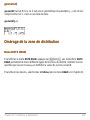 402
402
-
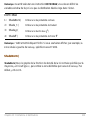 403
403
-
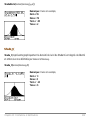 404
404
-
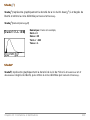 405
405
-
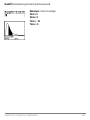 406
406
-
 407
407
-
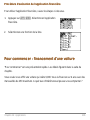 408
408
-
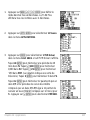 409
409
-
 410
410
-
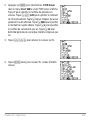 411
411
-
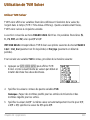 412
412
-
 413
413
-
 414
414
-
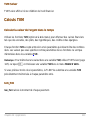 415
415
-
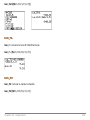 416
416
-
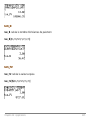 417
417
-
 418
418
-
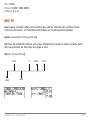 419
419
-
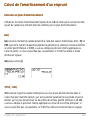 420
420
-
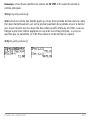 421
421
-
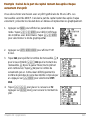 422
422
-
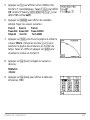 423
423
-
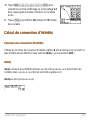 424
424
-
 425
425
-
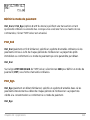 426
426
-
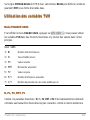 427
427
-
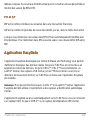 428
428
-
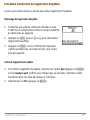 429
429
-
 430
430
-
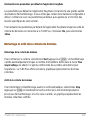 431
431
-
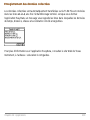 432
432
-
 433
433
-
 434
434
-
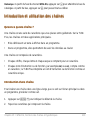 435
435
-
 436
436
-
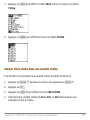 437
437
-
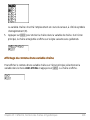 438
438
-
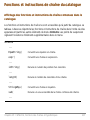 439
439
-
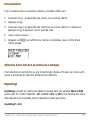 440
440
-
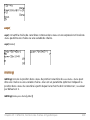 441
441
-
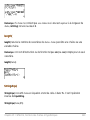 442
442
-
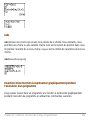 443
443
-
 444
444
-
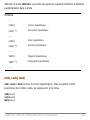 445
445
-
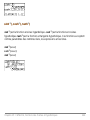 446
446
-
 447
447
-
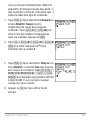 448
448
-
 449
449
-
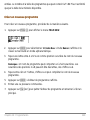 450
450
-
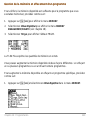 451
451
-
 452
452
-
 453
453
-
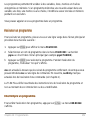 454
454
-
 455
455
-
 456
456
-
 457
457
-
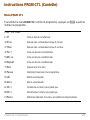 458
458
-
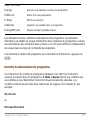 459
459
-
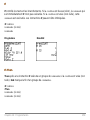 460
460
-
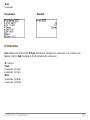 461
461
-
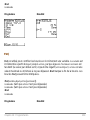 462
462
-
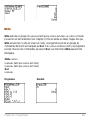 463
463
-
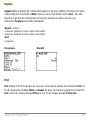 464
464
-
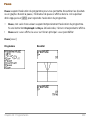 465
465
-
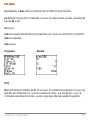 466
466
-
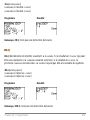 467
467
-
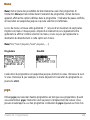 468
468
-
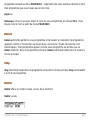 469
469
-
 470
470
-
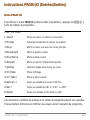 471
471
-
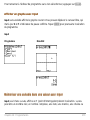 472
472
-
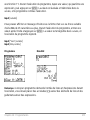 473
473
-
 474
474
-
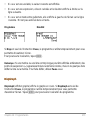 475
475
-
 476
476
-
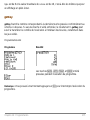 477
477
-
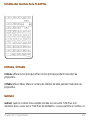 478
478
-
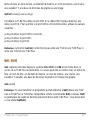 479
479
-
 480
480
-
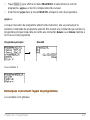 481
481
-
 482
482
-
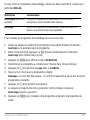 483
483
-
 484
484
-
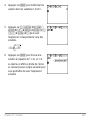 485
485
-
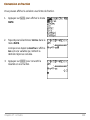 486
486
-
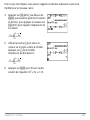 487
487
-
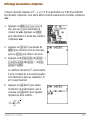 488
488
-
 489
489
-
 490
490
-
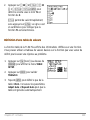 491
491
-
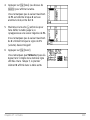 492
492
-
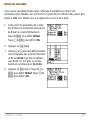 493
493
-
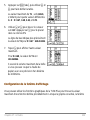 494
494
-
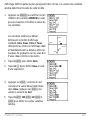 495
495
-
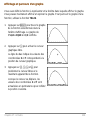 496
496
-
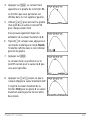 497
497
-
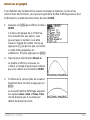 498
498
-
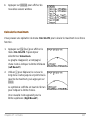 499
499
-
 500
500
-
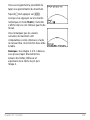 501
501
-
 502
502
-
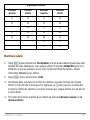 503
503
-
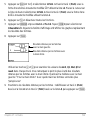 504
504
-
 505
505
-
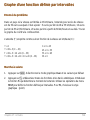 506
506
-
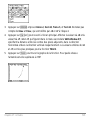 507
507
-
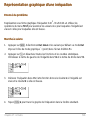 508
508
-
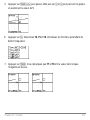 509
509
-
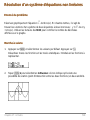 510
510
-
 511
511
-
 512
512
-
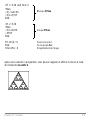 513
513
-
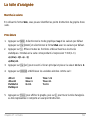 514
514
-
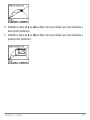 515
515
-
 516
516
-
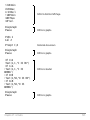 517
517
-
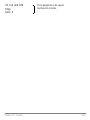 518
518
-
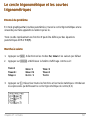 519
519
-
 520
520
-
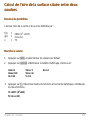 521
521
-
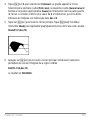 522
522
-
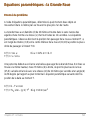 523
523
-
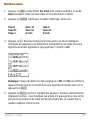 524
524
-
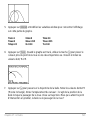 525
525
-
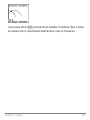 526
526
-
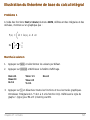 527
527
-
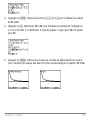 528
528
-
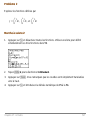 529
529
-
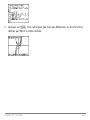 530
530
-
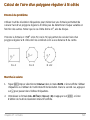 531
531
-
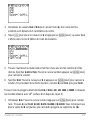 532
532
-
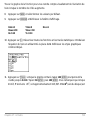 533
533
-
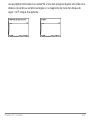 534
534
-
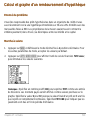 535
535
-
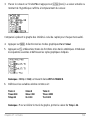 536
536
-
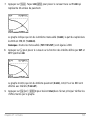 537
537
-
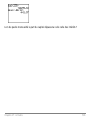 538
538
-
 539
539
-
 540
540
-
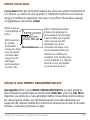 541
541
-
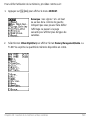 542
542
-
 543
543
-
 544
544
-
 545
545
-
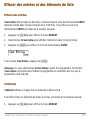 546
546
-
 547
547
-
 548
548
-
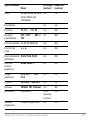 549
549
-
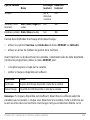 550
550
-
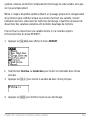 551
551
-
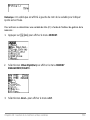 552
552
-
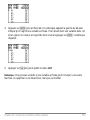 553
553
-
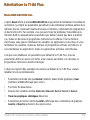 554
554
-
 555
555
-
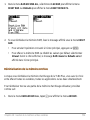 556
556
-
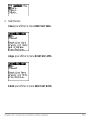 557
557
-
 558
558
-
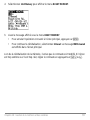 559
559
-
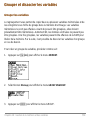 560
560
-
 561
561
-
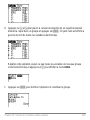 562
562
-
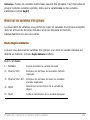 563
563
-
 564
564
-
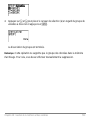 565
565
-
 566
566
-
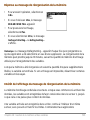 567
567
-
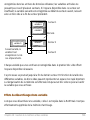 568
568
-
 569
569
-
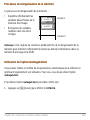 570
570
-
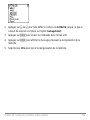 571
571
-
 572
572
-
 573
573
-
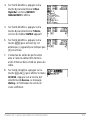 574
574
-
 575
575
-
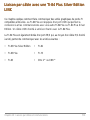 576
576
-
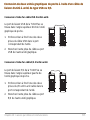 577
577
-
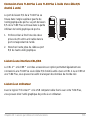 578
578
-
 579
579
-
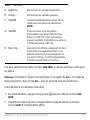 580
580
-
 581
581
-
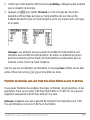 582
582
-
 583
583
-
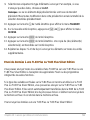 584
584
-
 585
585
-
 586
586
-
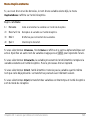 587
587
-
 588
588
-
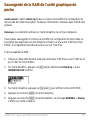 589
589
-
 590
590
-
 591
591
-
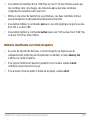 592
592
-
 593
593
-
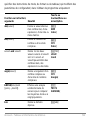 594
594
-
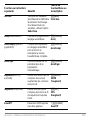 595
595
-
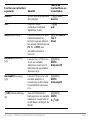 596
596
-
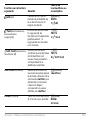 597
597
-
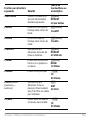 598
598
-
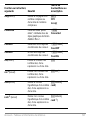 599
599
-
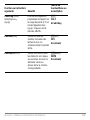 600
600
-
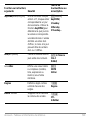 601
601
-
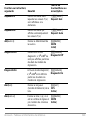 602
602
-
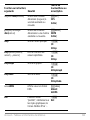 603
603
-
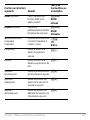 604
604
-
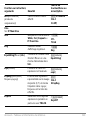 605
605
-
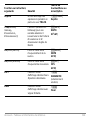 606
606
-
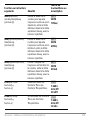 607
607
-
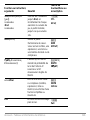 608
608
-
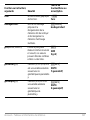 609
609
-
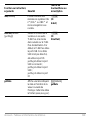 610
610
-
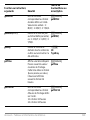 611
611
-
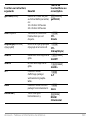 612
612
-
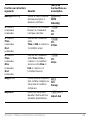 613
613
-
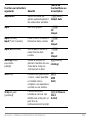 614
614
-
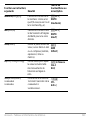 615
615
-
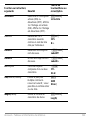 616
616
-
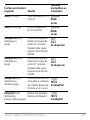 617
617
-
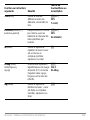 618
618
-
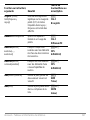 619
619
-
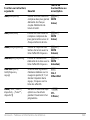 620
620
-
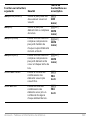 621
621
-
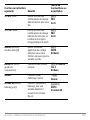 622
622
-
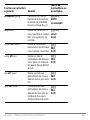 623
623
-
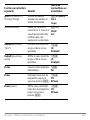 624
624
-
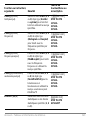 625
625
-
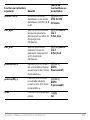 626
626
-
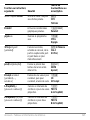 627
627
-
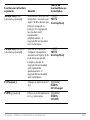 628
628
-
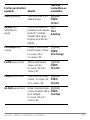 629
629
-
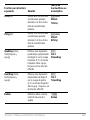 630
630
-
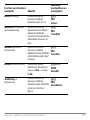 631
631
-
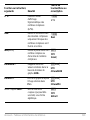 632
632
-
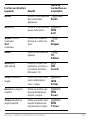 633
633
-
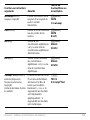 634
634
-
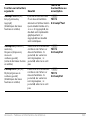 635
635
-
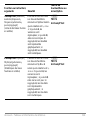 636
636
-
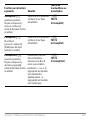 637
637
-
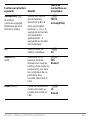 638
638
-
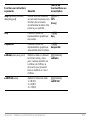 639
639
-
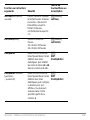 640
640
-
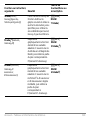 641
641
-
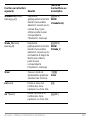 642
642
-
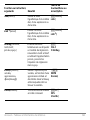 643
643
-
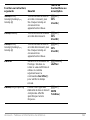 644
644
-
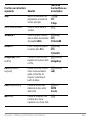 645
645
-
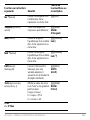 646
646
-
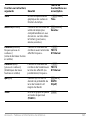 647
647
-
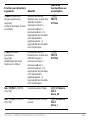 648
648
-
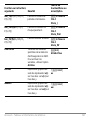 649
649
-
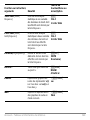 650
650
-
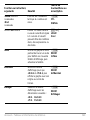 651
651
-
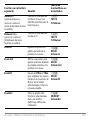 652
652
-
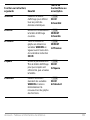 653
653
-
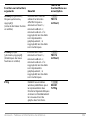 654
654
-
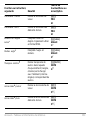 655
655
-
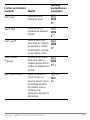 656
656
-
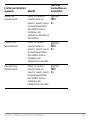 657
657
-
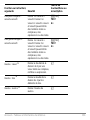 658
658
-
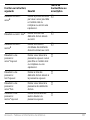 659
659
-
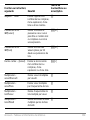 660
660
-
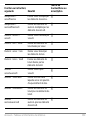 661
661
-
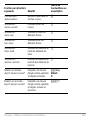 662
662
-
 663
663
-
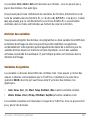 664
664
-
 665
665
-
 666
666
-
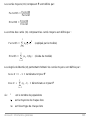 667
667
-
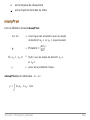 668
668
-
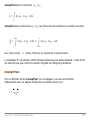 669
669
-
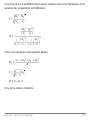 670
670
-
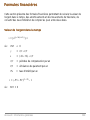 671
671
-
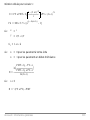 672
672
-
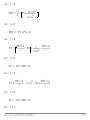 673
673
-
 674
674
-
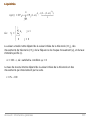 675
675
-
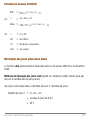 676
676
-
 677
677
-
 678
678
-
 679
679
-
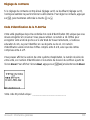 680
680
-
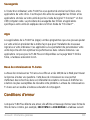 681
681
-
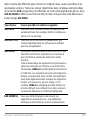 682
682
-
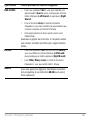 683
683
-
 684
684
-
 685
685
-
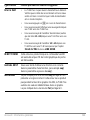 686
686
-
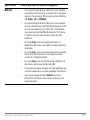 687
687
-
 688
688
-
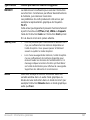 689
689
-
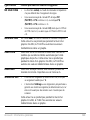 690
690
-
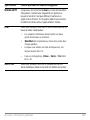 691
691
-
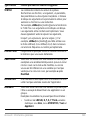 692
692
-
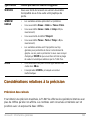 693
693
-
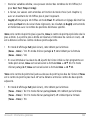 694
694
-
 695
695
-
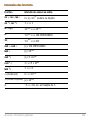 696
696
-
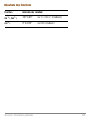 697
697
-
 698
698
-
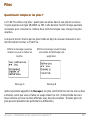 699
699
-
 700
700
-
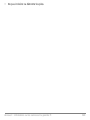 701
701
-
 702
702
-
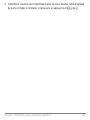 703
703
-
 704
704
-
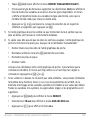 705
705
-
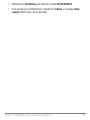 706
706
-
 707
707
-
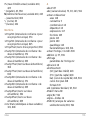 708
708
-
 709
709
-
 710
710
-
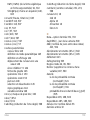 711
711
-
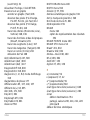 712
712
-
 713
713
-
 714
714
-
 715
715
-
 716
716
-
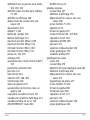 717
717
-
 718
718
-
 719
719
-
 720
720
-
 721
721
-
 722
722
-
 723
723
-
 724
724
-
 725
725
-
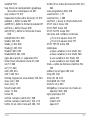 726
726
-
 727
727
-
 728
728
-
 729
729
-
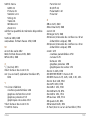 730
730
-
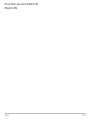 731
731
Texas Instruments TI-84 POCKET.FR Le manuel du propriétaire
- Taper
- Le manuel du propriétaire
Documents connexes
Autres documents
-
Casio GRAPH 100 USB Le manuel du propriétaire
-
Casio FX-220 PLUS SCIENTIFIQUE Le manuel du propriétaire
-
Casio fx-9860G, fx-9860G SD Mode d'emploi
-
Casio fx-9860G Slim Mode d'emploi
-
Casio fx-9860G AU PLUS Mode d'emploi
-
Casio CLASSPAD 330 Mode d'emploi
-
Casio CLASSPAD 330 Mode d'emploi
-
Casio ClassPad 300, ClassPad 300 PLUS Mode d'emploi
-
Casio fx-991ES PLUS Le manuel du propriétaire
-
Zotac ZBOX ID90 Manuel utilisateur